Photoshopを使ってキラキラ輝くようなオブジェクトの作り方について紹介します。作ると言ってもブラシを使うだけのシンプルな作成方法ですので、難しいことは何もありません。一旦作っておけば、いろいろな場面で重宝しそうなパーツですのでブラシにストックしておくと良いでしょう。
キラキラ素材を作る
まずは、キラキラ素材を用意します。ブラシツールに切り替えてプリセットからキラキラを選択します。そして、ブラシパレットを開いて「シェイプ」「散布」「滑らかさ」にチェックを入れてキラキラを散りばめます。
これだけでも十分、キラキラした感じは表現できます。
光の強さを増したい場合
もう少し、輝きを強調したいときは、レイヤーを重ねることで光を強くできます。
光を和らげたい場合
やわらかな雰囲気の輝きにしたいときは、ぼかしをつけることで光を和らげることができます。下のレイヤーに「ぼかし(ガウス)」を適用させます。
ぼんやり輝かせたい場合
ぼんやりと光っている雰囲気を出したいときは、「光彩(外側)」をつけることで表現することができます。上のレイヤーに「光彩(外側)」を適用して、色や不透明度の設定を変えることで光の雰囲気も違ってくるので、お好みで調整してください。
このような感じで、簡単にキラキラを作ることができます。ちなみに、キラキラのブラシ素材をダウンロードして使うのも便利ですが、自分で簡単に作ることもできます。
キラキラブラシの作り方
カンバスを用意したら、新規レイヤーを作成してブラシで1本縦に線を引きます。シェイプで作っても同じようにできます。次に「ぼかし(移動)」を角度を90度、距離をお好みで設定して適用します。そして、ぼかしをかけたレイヤーをコピーして90度回転させればシンプルなキラキラの完成です。また、このクロスさせたレイヤーをコピーして45度回転させれば8方向の光を作ることもでき、違った雰囲気になります。
あとはブラシ定義しておけば、いつでも使うことができます。実際にブラシを作る際は透明レイヤーに作成してください。
以上が、Photoshopでキラキラを作る方法となります。






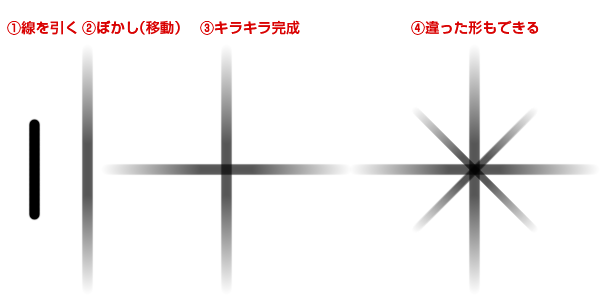
 Photoshopで水のような文字を作る
Photoshopで水のような文字を作る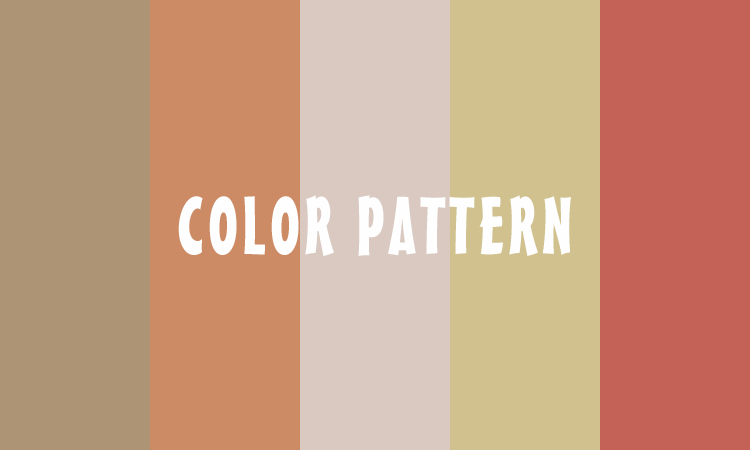 季節を感じさせる配色パターン
季節を感じさせる配色パターン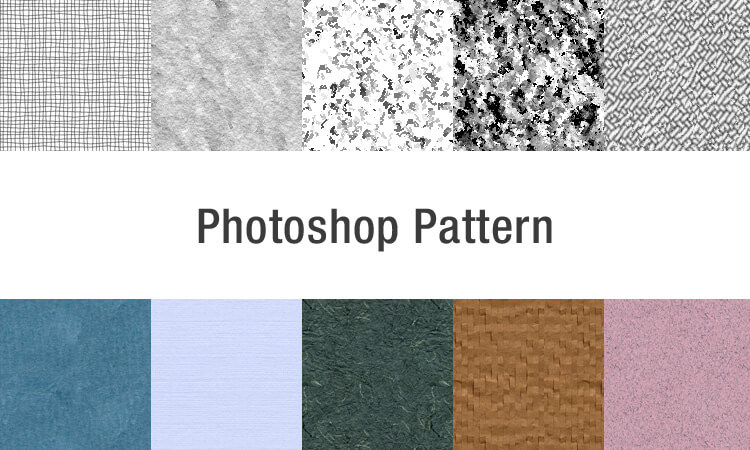 【Photoshop】パターンを作成して装飾をする
【Photoshop】パターンを作成して装飾をする 【Photoshop】写真を雪化粧に加工する
【Photoshop】写真を雪化粧に加工する 【Photoshop】写真を絵画風に加工する方法
【Photoshop】写真を絵画風に加工する方法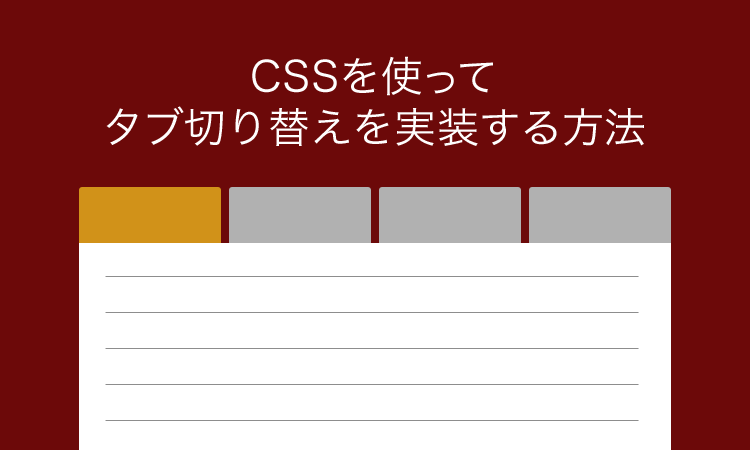 CSSのみでタブ切り替えを実装する
CSSのみでタブ切り替えを実装する